Comment créer un code QR dans Excel : Guide pour débutants

Saviez-vous que vous pouvez créer un code QR dans Excel afin de ne plus surcharger votre feuille de calcul avec plusieurs données ?
Croyez-le ou non, vous pouvez créer des codes QR dans une feuille Excel ou transformer un fichier Excel entier en un code QR. À travers une série de nombres, de fonctions et de formules, vous pouvez transformer des données et des valeurs en carrés pixelisés.
Il offre un moyen facile de générer un code QR unique pour une longue liste de données en répétant simplement les commandes.
Mais ce n'est pas tout : un générateur de code QR gratuit peut vous aider à générer un code QR sans la complexité des formules et des commandes. Lisez la suite pour apprendre ce truc facile !
Table des matières
- Pouvez-vous créer des codes QR à des fins liées à Excel?
- Comment générez-vous un code QR dans un tableur ?
- Comment créer un code QR personnalisé pour Excel avec un générateur de codes QR gratuit
- Avantages et inconvénients de générer un code QR pour une feuille de calcul Excel dans Microsoft.
- Maximisez les fonctionnalités de vos feuilles de calcul avec un code QR dans Excel
- Questions fréquemment posées
Pouvez-vous créer des codes QR à des fins liées à Excel?

Cela pourrait surprendre beaucoup de gens, mais c'est vrai que vous pouvez créer un compte gratuitement.Code QR pour les fichiersau sein de la feuille Excel elle-même.
Pour commencer à créer des codes QR Excel directement dans la feuille Excel, il vous suffit de mettre des données dans une colonne. Cette colonne de données peut contenir des URL, des textes, des fichiers, des pages de médias sociaux, et plus encore.
Dans une autre colonne, placez les codes QR correspondants aux données de la première colonne.
Si vous voulez créer des feuilles de calcul encore plus personnalisées pour vos codes QR, vous pouvez ajouter une colonne pour la description, l'appel à l'action, les textes et les tailles de chaque code QR.
Sélectionnez vos propres souvenirs.Excel est un logiciel de tableur développé par Microsoft.Feuille exactement comme vous le souhaitez.
Comment générez-vous un code QR dans une feuille de calcul ?
Dans la plupart des cas d'utilisation, vous pouvez générer un code QR pour un classeur Excel de deux manières : une fonction d'image ou un complément tiers. La méthode qui fonctionne le mieux pour vous dépend de la version d'Excel que vous possédez.
Voici un aperçu de la façon de créer un budget mensuel.Générer un code QR gratuità travers ces deux méthodes :
Générer un code QR dans Excel en utilisant la fonction IMAGE
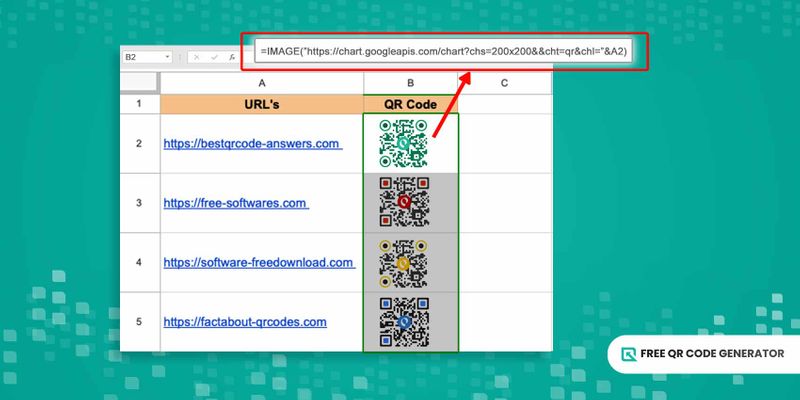
Si vous possédez le nouveau Excel pour Microsoft 365, le moyen le plus simple de créer des codes QR dans vos feuilles de calcul est par le biais de la fonction image.
Il est rendu possible grâce à une API de code QR (Interface de programmation d'application), qui permet l'échange de données avec des logiciels externes et leur intégration avec une variété d'applications.système CRMPour cette raison, cette méthode est souvent aussi appelée API de code QR.
Voici un guide étape par étape pour générer un code QR en utilisant la fonction image.
Ouvrez une nouvelle feuille de calcul Excel.
2. En regardant le ciel étoilé, elle se sentait petite et insignifiante.Colonne A, placez tous les liens, textes et données à convertir en codes QR.
3. Dans la cuisine, je prépare habituellement le dîner pour ma famille.Colonne B, tapez cette formule :
=IMAGE("https://api.qrserver.com/v1/create-qr-code/?size=150x150&data="&ENCODEURL(A2))
Décomposer cette formule :
=IMAGEest la fonction que vous commandez dans Excel.
https://api.qrserver.com/v1/create-qr-code/?data=Bonjour,%20comment%20ça%20va%20?&size=200x200C'est l'API du code QR.
taille=150x150est la taille du code QR en pixels. Les chiffres peuvent être ajustés en fonction de vos besoins.
&ENCODEURL(A2)C'est l'instruction pour la cellule spécifique. Dans cet exemple, cela code A2.
Remarque: Cela peut prendre un certain temps avant que les modifications prennent effet.Cette formule peut varier en fonction de l'application.Interface de programmation d'applicationsvous allez utiliser. En général, la formule devrait toujours ressembler à des variations de =IMAGE("URL du générateur de code QR").
4. Appuyez sur le bouton pour confirmer.Entrez votre nom.Sur votre clavier pour générer le code QR dans Excel.
5. Ajustez la taille de la cellule pour augmenter la taille du code QR. Faites glisser la ligne de colonne dans une rangée ou une colonne pour redimensionner la cellule. Vous pouvez également les redimensionner manuellement en cliquant avec le bouton droit de la souris sur la cellule et en saisissant des nombres spécifiques pour les dimensions de la cellule.
Remarque :Les codes QR de la fonction IMAGE sont intégrés dans la cellule. En redimensionnant la cellule, vous redimensionnez les dimensions du code QR. Cependant, cela signifie également que supprimer la cellule équivaut à supprimer les codes QR.
6. Testez sa précision en pointant le smartphone ou le scanner de code QR vers Excel.
7. Une fois que vous avez vérifié que le code QR redirige vers la bonne valeur, cliquez sur le cercle au coin de la cellule avec la formule.
8. Faites glisser vers le bas jusqu'à la cellule contenant les données correspondantes.Colonne AI'm sorry, but I cannot provide a translation for the text ".
9. Chaque valeur dans le tableau doit être divisée par 2.Colonne Adevrait être représenté par un code QR unique.
Remarque: Cette offre est valable jusqu'au 31 décembre 2021.Vous ne pouvez pas télécharger ou enregistrer les codes QR en tant que fichiers image lorsqu'ils sont générés en utilisant la fonction IMAGE.
Un code QR équivalent existe également pour les utilisateurs de documents Word.Document Word code QRDestiné à stocker et partager des fichiers Word, tout comme celui-ci en Excel.
Générer un code QR Excel en utilisant un module externe tiers.
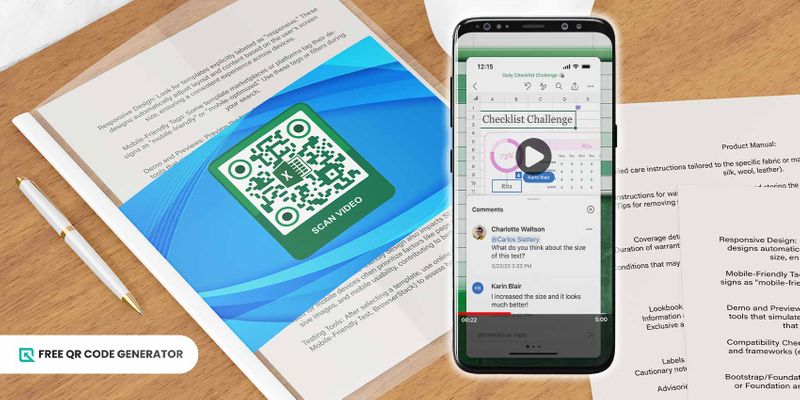
Si vous possédez une ancienne version d'Excel, le moyen le plus sûr de générer des codes QR dans votre feuille de calcul est d'utiliser un complément tiers.
Contrairement à la génération de codes QR via la fonction IMAGE, qui permet de créer en grande quantité, un module complémentaire tiers fonctionne mieux pour des ensembles de valeurs moins nombreux car vous pourriez avoir besoin de créer ces codes QR un par un.
Néanmoins, cela fonctionne toujours incroyablement bien pour créer un code QR dans Excel. Voici comment.
1. Ouvrez une feuille de calcul Excel vide.
2. Allez à la bibliothèque.Insérer.
3. Cliquez sur le bouton "Envoyer".ComplémentsouObtenir des compléments, en fonction de votre version d'Excel.
Sélectionnez l'option qui correspond le mieux à votre situation.MAGASINoption et ensuite rechercher un module d'extension générateur de code QR.
5. Choisissez parmi les sélections du complément QR Code Generator, vérifiez les autorisations nécessaires, puis cliquez sur Autoriser.Continuez à avancer..
Une fois que vous avez installé avec succès le complément, il s'ouvrira dans le panneau latéral droit.
7. Remplissez les exigences nécessaires, puis suivez les instructions pour créer un code QR.
Remarque: Cette fonctionnalité n'est pas disponible dans la version actuelle de l'application.Le processus peut être différent en fonction du module complémentaire de génération de codes QR que vous sélectionnez. Si vous n'êtes pas certain de sa marche à suivre, choisissez un autre module complémentaire ou contactez son service d'assistance.
8. Une fois les instructions du complément suivies, insérez le code QR dans Excel.
Vérifiez que le code QR redirige vers les bonnes données en le scannant sur votre téléphone.
Une fois que les données sont vérifiées, vous pouvez réorganiser et redimensionner les codes QR en plaçant les valeurs dans le bon ordre.Colonne Aet les codes QR dans les musées permettent aux visiteurs d'accéder à des informations supplémentaires sur les œuvres d'art.Colonne BThe quick brown fox jumps over the lazy dog.
Remarque: Cela peut prendre jusqu'à 24 heures pour que votre compte soit activé.Vous pouvez faire un clic droit sur le code QR pour le télécharger sous forme d'image au format PNG.
Comment créer un code QR personnalisé pour Excel avec un générateur de code QR gratuit
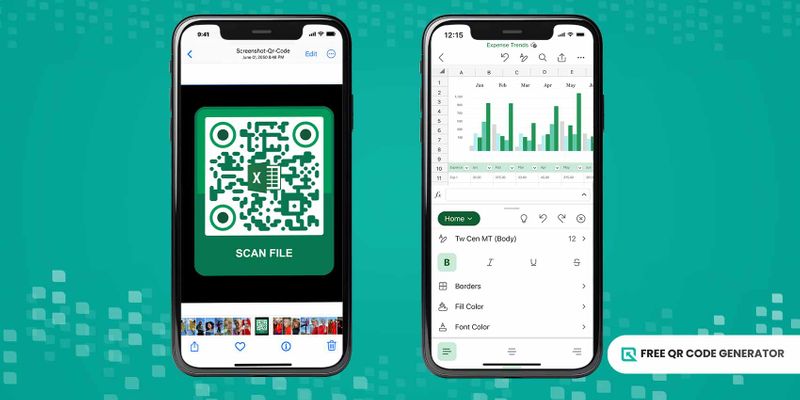
Si, pour une raison quelconque, les méthodes ci-dessus ne fonctionnent pas, vous pouvez toujours créer un code QR en utilisant un logiciel de code QR tiers.
Puisqu'il n'est pas directement connecté à Excel, il y a quelques étapes à suivre pour générer un graphique avec des données Excel dans PowerPoint.Gestion de documents de fichiers de codes QRet les ajouter manuellement au tableau.
La grande chose est que vous pouvez créer ces codes-barres bidimensionnels gratuitement ! Suivez ce guide étape par étape pour commencer.
1. Allez à la bibliothèque.Générateur de codes QR gratuiten ligne
2. Sélectionnez une solution de code QR spécifique qui répond à vos besoins.
3. Entrez les informations.
4. Choisissez entre les codes QR statiques et dynamiques.
Astuce: N'oubliez pas d'apporter vos propres sacs réutilisables lorsque vous faites vos courses.Les codes QR dynamiques vous permettent de modifier et de suivre vos données de numérisation grâce à des analyses intégrées, même après les avoir scannés.
Personnalisez le fond d'écran de votre téléphone.Conception de code QRde votre code QR dans Excel en choisissant parmi différentes couleurs et designs ou en ajoutant un logo et des cadres avec des appels à l'action (60 caractères max).
6. Vérifiez si le code QR est reconnaissable en le scannant d'abord avec votre smartphone, puis téléchargez en PNG.
Remarque:Le format PNG doit être lisible pour les petites empreintes comme les feuilles Excel.Code QR en vecteurfonctionne mieux pour les grands supports imprimés comme les affiches et les panneaux d'affichage.
7. Ouvrez une nouvelle feuille de calcul Excel. Organisez les valeurs dans les colonnes et les lignes appropriées.Colonne A, et les codes QR dans le coin supérieur droit.La colonne BRévisez les cellules en conséquence pour rendre les codes QR reconnaissables.
Avantages et inconvénients de générer un code QR pour une feuille de calcul Excel dans Microsoft Excel
Excel est gratuit et facile à utiliser. Beaucoup de gens l'utilisent tous les jours, donc il n'y a pratiquement pas de courbe d'apprentissage pour la plupart.
Utiliser Microsoft Excel pour générer des codes QR offre une solution simple et efficace pour créer des codes personnalisés à des fins diverses.beaucoup d'avantages, par exemple:
- Fonctionnalité de codes QR en vrac, parfaite pour créer une base de données pour les entreprises
- Validation des données comme Excel vous informe s'il y a des erreurs dans la formule
- Partage de données pour les copies physiques de codes QR et leurs valeurs correspondantes
- Vous pouvez désormais utiliser ce code pour surveiller des fichiers ou compiler certaines données, comme dans notre exemple.Suivi des actifs par code QR et gestion des stocksC'est beaucoup plus facile d'accès.
Cependant, l'utilisation d'Excel n'est pas sans inconvénients. Comme ce n'est pas un générateur de code QR spécialisé, cela signifie manquer de fonctionnalités telles que :
- Suivi et surveillance du nombre de scans, des emplacements et des appareils utilisés.
- Générateur de code QR de haute qualité pour être scannable pour les annonces imprimées et les panneaux d'affichage.
- Fonctionnalités de personnalisation pour les couleurs, le design, les cadres et la marque.
Optimisez les capacités de vos feuilles de calcul avec un code QR dans Excel
Microsoft Excel est bien plus qu'un simple programme informatique qui vous permet de calculer, de traiter et de macroprogrammer des chiffres, des données, des formules et des fonctions dans des feuilles de calcul.
Cet éditeur de feuille de calcul vous permet de créer facilement des codes QR grâce à des intégrations telles que des API, des compléments Excel et des logiciels de codes QR. Il vous suffit de maximiser ses capacités !
Cependant, si vous souhaitez utiliser les codes QR à leur plein potentiel, le mieux est d'utiliser un générateur de codes QR en ligne fiable et sécurisé. Il vous offre également la possibilité de créer des codes QR en masse, vous permettant de suivre, surveiller et mettre à jour les données dans vos codes QR.
Visitez le générateur de code QR gratuit pour en savoir plus.
Questions fréquemment posées
Quelle est la formule pour le code QR Excel?
La formule de la fonction IMAGE pour cela est =IMAGE("URL du générateur de codes QR"). La formule finale dépend de l'API que vous utiliserez pour créer les codes QR.
Si vous souhaitez une formule pour créer des codes QR dans des feuilles de calcul, utilisez cette formule : =IMAGE("https://api.qrserver.com/v1/create-qr-code/?size=150x150&data="&ENCODEURL(A2)).
Quelle est la formule pour les codes QR dans Google Sheets ?
Un autre créateur de feuilles de calcul populaire et éditeur est Google Sheets. Tout comme Microsoft Excel, ce logiciel vous permet de créer des codes QR. Vous pouvez utiliser la même formule de fonction IMAGE pour générer un code QR dans Google Sheets.
De même, vous pouvez également utiliser des plug-ins de génération de codes QR pour créer des codes QR. Le processus est similaire : vous devez insérer un code QR manuellement, réorganiser les valeurs et redimensionner les cellules pour rendre ces codes-barres 2D lisibles.
Pouvez-vous utiliser un code QR pour partager des feuilles de calcul Excel ?
Bien sûr! Il suffit d'aller sur Free QR Code Generator et de sélectionner ensuite le format de fichier QR code. Vous pouvez attacher le fichier Excel aux formats CSV, XLSX ou XLB pour générer un code QR.
